在 iOS 11 上我們要如何修改自訂電信名稱呢?過去曾教過大家「免越獄」方法,透過修改電信系統檔案就可達成,不過這方法是有極大的風險,可能會導致無法使用電信網路,建議還是採用插件會比較安全,一款針對修改電信插件 Carrierizer 也可支援 iOS 11 和最新 iPhone X 設備,且還能往下相容到 iOS 8 ,如果想要修改原本單調的電信名稱,可透過這方法來進行修改。

PS .瘋先生已經針對越獄資訊與消息另開一個「瘋先生玩越獄粉絲團」,想瞭解最新越獄資訊歡迎點讚加入。
特別是在 iPhone X上一般主畫面上是看不件電信符號,不過能注意到解鎖畫面與控制中心上依舊是可以看的見,改變電信符號也同樣會是有效果,連最新 iPhone 8/8 Plus 設備也同樣可以支援自行變更電信文字。
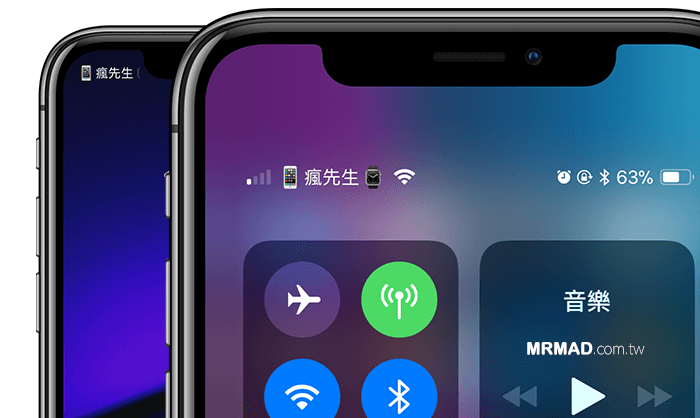
要如何出現表情圖案呢?直接切換 iOS 內建表情符號輸入法,即可輸入。
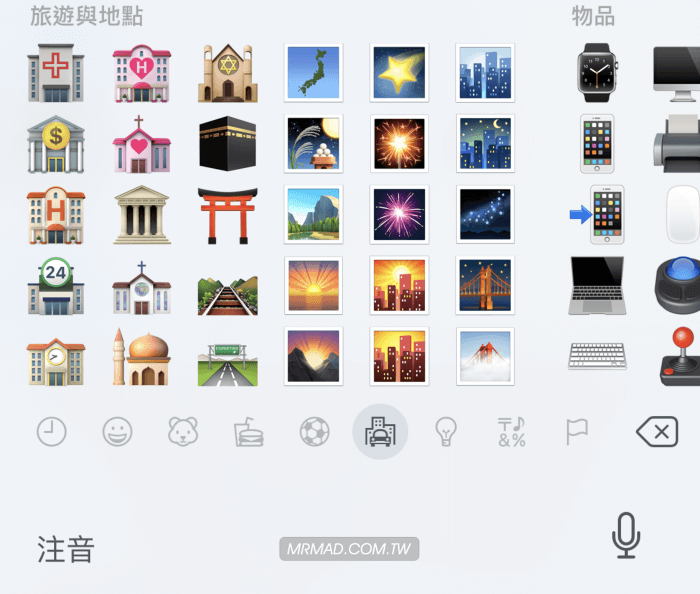
也許會有用戶在 iOS 11上使用舊款「CustomCarrier」插件來改變電信名稱,但要特別注意除非作者替 iOS 11更新,在新版本 iOS 上就建議都改採用能完整支援的插件,避免舊款插件有些會導致出錯或是造成耗電問題發生。
如有想替換圖片,可以選擇使用「zeppelin」插件,不過這款會導致 iPhone X 會無法正常運作。
前提條件
- 僅支援 iOS 8~11.3.1 越獄用戶,如沒有越獄請參考這篇iOS JB教學與技巧
透過軟體源安裝教學
步驟 1. ▼ Cydia 搜尋「Carrierizer」,將它安裝起來,如果找不到插件請參考這篇。(作者:CydiaGeek,軟體源:BigBoss)
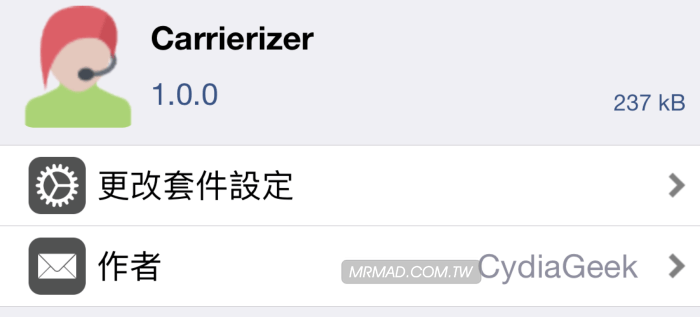
步驟 2. 點選「確認」安裝,安裝完畢再點下「重新啟動SpringBoard」。
Carrierizer改電信教學
安裝完畢後,至 iOS「設定」>「Carrierizer」,將「Enable Carrierizer!」開關打開,底下輸入想要替換的電信名稱,輸入完成後點擊「Restart SpringBoard」>「OK」即可改變。
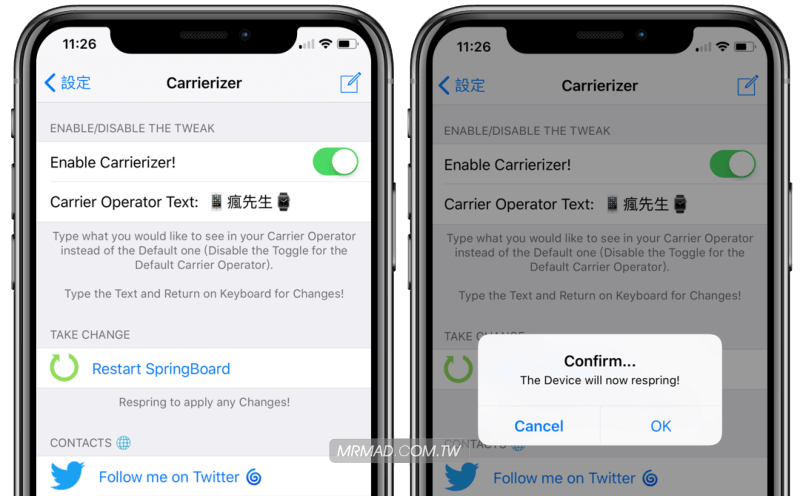
已知 BUG
目前在 iPhone X設備上測試後發現,更改過一次文字後,Carrier Operator Text 內的文字就會被固定下來,第二次修改Restart 都沒有反應,就需要等作者後續推出修正解決。
想了解更多Apple資訊、iPhone教學和3C資訊技巧,歡迎追蹤 瘋先生FB粉絲團、 訂閱瘋先生Google新聞、 Telegram、 Instagram以及 訂閱瘋先生YouTube。